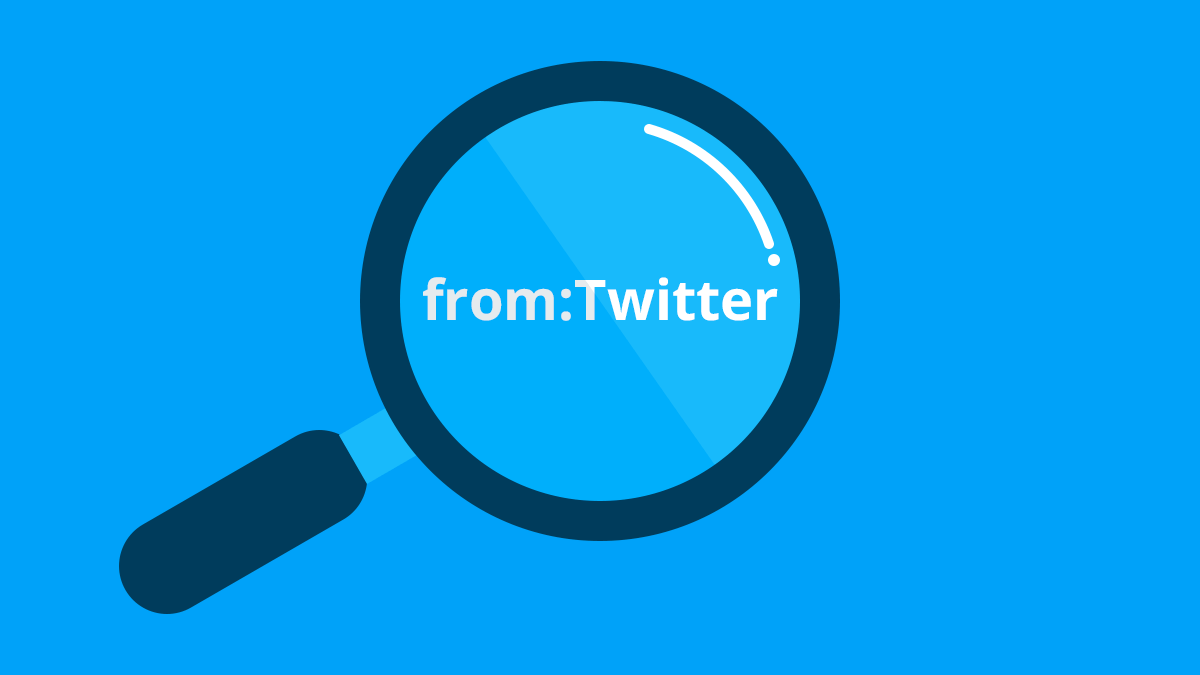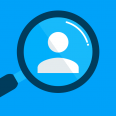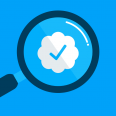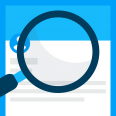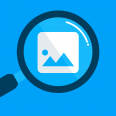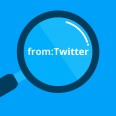X(旧Twitter)で情報を探すとき、「欲しい情報がなかなか見つからない…」と困ったことはありませんか?
実は、私も以前は普通にキーワードを入れて検索するだけでした。でも「検索コマンド」というものを知ってからは、びっくりするほど簡単に欲しい情報がサクッと見つかるようになったんです。
検索コマンドとは、検索窓に特別な記号や文字を入力することで、より詳細な条件を指定して検索できる機能のこと。例えば「from:ユーザー名」と入力すれば特定のユーザーの投稿だけを、「since:2025-01-01」なら2025年1月1日以降の投稿だけを検索できます。
この記事では、最新版の検索コマンド27選を、初めての方でも分かるようにご紹介いたします。まずは本当に使える7つから始めて、慣れてきたら上級テクニックにも挑戦してみてくださいね。※Xでは投稿を「ポスト」と呼びますが、馴染みのある「ツイート」でご紹介いたします。
1. X(旧Twitter)検索コマンドとは? 基本の仕組みを理解しよう
検索コマンドって何?
検索コマンドとは、検索窓に特別な記号や文字(コマンド)を入力することで、より詳細な条件を指定して検索できる機能のこと。普通の検索では大量の投稿が表示されて目当ての情報を探すのが大変ですが、検索コマンドを使えば条件を細かく指定できます。
正直、私も最初は「なんだか難しそう…」と思っていました。でも一度覚えてしまえば、情報収集の効率が劇的に改善されるんです。
基本的な使い方
検索コマンドの使い方はとってもシンプル。検索窓に「コマンド + キーワード」の形で入力するだけです。
- 例:特定のユーザーの投稿を検索
from:appbu_jp ラジオアプリ
この場合、アプリ部(このサイトのX(旧Twitter)アカウント)内の、「ラジオアプリ」というキーワードが含まれているツイートのみを検索することができます。
検索コマンドでできること
- 特定のユーザーの投稿だけを検索
- 特定の期間の投稿だけを検索
- 画像や動画付きの投稿だけを検索
- 人気の投稿(いいねやリツイートが多いもの)だけを検索
- 特定のキーワードを除外して検索
などなど…
私の経験では、特に「ユーザー指定」と「期間指定」が便利で、日常的に使っています。
2. 検索コマンドの基本的な使い方|まず覚えるべき重要コマンド
全部で27個の検索コマンドをご紹介いたしますが、私がよく使っているメインの7個をご紹介いたします。
1. from検索|特定のユーザーの投稿を検索
- from検索(特定のユーザーの投稿を検索)
- 例
from:appbu_jp
特定のユーザー・アカウントの投稿だけを検索できます。確実に特定のユーザーや、信頼できる特定のアカウントの投稿だけを見たいときに重宝します。
私の使用例:「キーワード from:Starbucks_J」でスタバの新商品情報をチェック。限定メニューの見逃し防止に重宝してます。
2. since検索(指定した日以降の投稿を検索)
- since検索(指定した日以降の投稿を検索)
- 例
since:2025-01-01 - Xで開く
指定した日付以降の投稿だけを表示します。最新情報を探すときに必須です。
先程の「from検索」と組み合わせて、
from:55_kumamon since:2025-01-01
と入力すると、くまモンの、2025年1月1日以降のツイートを検索することができます。さらに、「until検索(指定した日までの検索)」と組み合わせれば、期間を指定して検索することもできます。
from:55_kumamon since:2025-01-01 until:2025-06-30
と入力すると、くまモンの、2025年1月1日以降、2025年6月30日までのツイートを検索することができます。
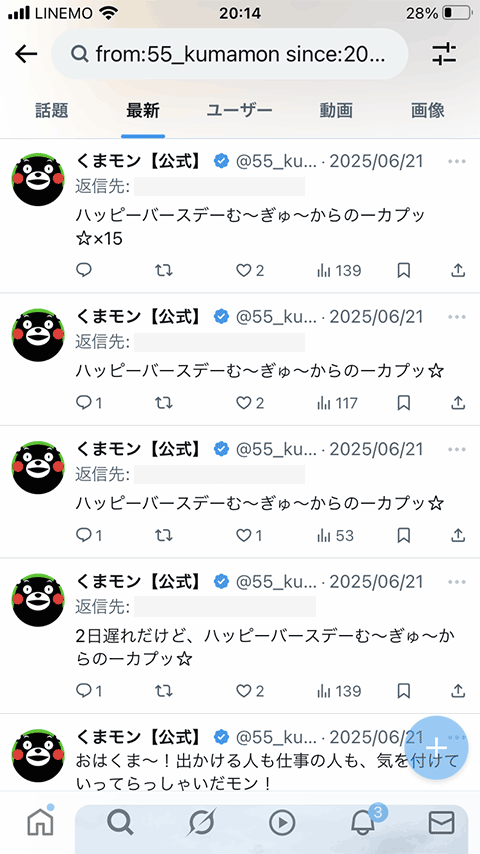
私の使用例:「最新の情報だけが欲しい」というときに、よく使います。
3. 画像検索(画像を含む投稿を検索)
- 画像検索(画像を含む投稿を検索)
- 例
filter:images - Xで開く
画像が含まれた投稿だけを表示します。視覚的な情報が欲しいときに便利。
先程の「from検索」と組み合わせて、
from:55_kumamon filter:images
と入力すると、くまモンの、画像が含まれたツイートを検索することができます。
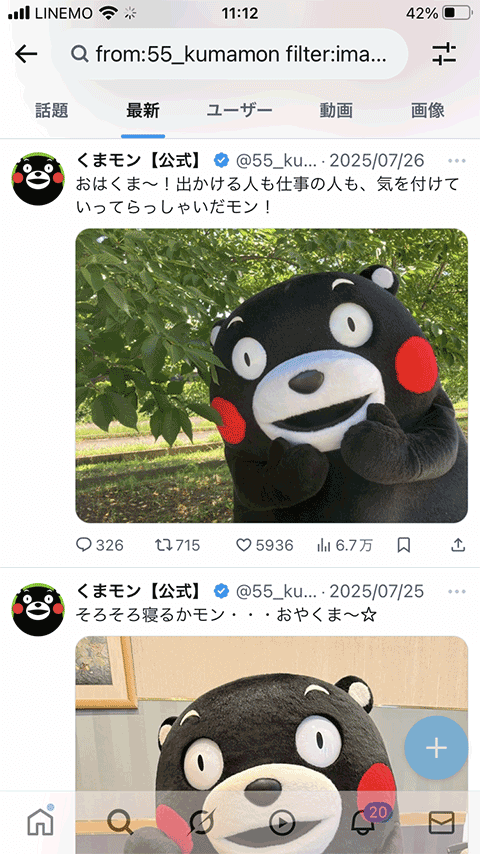
私の使用例:「桜 filter:images」などで検索すると、写真付きで話題のスポットが見つかったり、現在の様子が分かるので便利です。
4. リツイート数検索(指定数以上のリツイートに絞って検索)
- リツイート数検索(リツイート数を絞って検索)
- 例
キーワード min_retweets:1000 - Xで開く
指定した数以上のリツイートがある人気投稿だけを表示します。
例えば、かわいい猫に関する特に話題のツイートを検索したい場合は、
猫 かわいい min_retweets:1000
と入力すると、リツイート数が1000以上の、特に話題のツイートを検索することができます。
私の使用例:特定のワードと組み合わせて、今バズっている投稿を見たいときに使います。
5. 除外検索(特定のワードを除外した検索)
- 除外検索(特定のワードを除外した検索)
- 例
キーワード -除外したいキーワード - Xで開く
特定のキーワードを含む投稿を除外できます。
例えば、猫のかわいいイラストを検索したい場合に、「猫イラスト」で検索すると、「猫耳がついた美少女」なども表示されてしまいます。
そのような場合は、
猫イラスト -"猫耳"
と入力すると、”猫耳”を除外して検索することができます。※完全一致の””(ダブルクォーテーション)は、特定のワード全てを含んだ厳密な検索になります。検索結果がイマイチな時に、完全一致でワードを指定し直すと改善されることがありますので、覚えておくと便利です。
私の使用例:映画の感想を探すとき「映画タイトル -“ネタバレ”」で検索することもあったりします。
6. OR検索(複数のワードのいずれかを含んだ検索)
- OR検索(複数のワードのいずれかを含んだ検索)
- 例
キーワード1 OR キーワード2 - Xで開く
複数のキーワードのうち、どれか一つでも含む投稿を表示します。
かわいい猫か犬のツイートを検索したい場合は、
かわいい猫 OR かわいい犬
と入力すると、かわいい猫か、かわいい犬を含むツイートを検索することができます。
私の使用例:例えば押しのアーティストの情報収集をしたい場合に、「Official髭男dism OR ヒゲダン」のようにして検索すると、正式名称でも略称でも見つかるので便利です。
7. 認証済みアカウント検索(認証済みアカウントに絞って検索)
- 認証済みアカウント検索(認証済みアカウントに絞って検索)
- 例
キーワード filter:verified - Xで開く
認証済みアカウント(公式マークがついたアカウント)の投稿だけを表示します。
例えば、フィギュアスケートに関するツイートはとてもたくさんありますが、
フィギュアスケート filter:verified
と入力すると、認証済みアカウント(ニュース記事や、有名人のツイートなど)に絞って検索することができます。
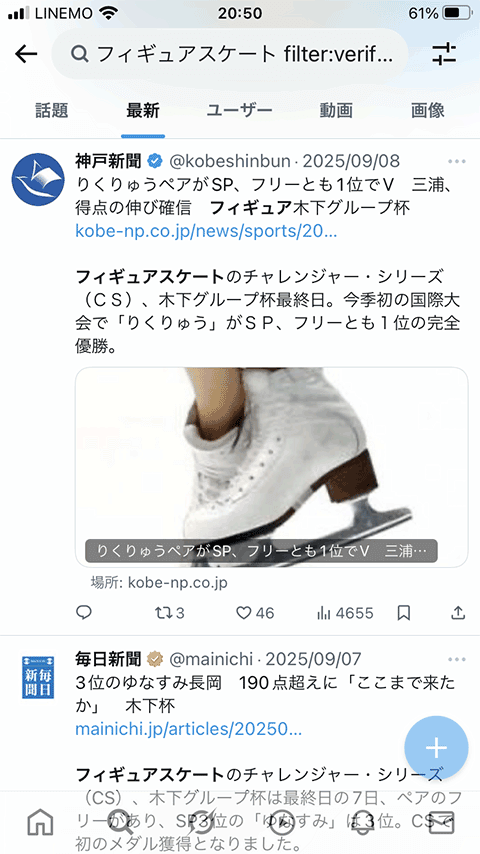
私の使用例:話題のトピックは「○○ filter:verified」で検索すると、憶測でなく、メディアの情報などに絞って検索することができます。
私からのアドバイス:まずは上位3つ(from、since、filter:images)から覚えることをおすすめします。この3つだけでも検索効率が格段に上がりますよ。
スマホ検索用 簡単検索くんツール ver2
よく使う「from検索」と「since検索」をスマホで簡単に行うために、簡単検索くんツールを作ってみました。ユーザー名と、期間を入力して、ボタンをおすと、文字列が表示されるので、それをコピーして検索窓に貼り付けるだけです。
特定のユーザーやアカウント内を指定して検索する詳しい方法は、こちらの記事「Twitter検索:特定のユーザー、アカウント内を指定して検索する方法」も参考にしてみてください。
3. 検索コマンド一覧|全27種類をカテゴリ別に整理
ここからは、全27個の検索コマンドを5つのカテゴリに分けて紹介します。
キーワード・テキスト関連(7個)
| コマンド | 意味 | 使い方 |
|---|---|---|
キーワード1 キーワード2 | 複数のワードをすべて含んだ検索(AND検索) | サウナ 女子 |
キーワード1 OR キーワード2 | 複数のワードのいずれかを含んだ検索(OR検索) | かわいい猫 OR かわいい犬 |
"完全一致ワード" | 特定のワード全てを含んだ厳密な検索 | “かわいい猫” |
-除外ワード | 特定のワードを除外した検索 | 猫イラスト -“猫耳” |
#ハッシュタグ | 特定のハッシュタグを指定して検索 | #わんこ |
filter:hashtags | ハッシュタグを含むツイートを検索 | 猫 filter:hashtags |
lang:ja | 言語を指定して検索(ja=日本語, en=英語) | babymetal lang:en |
私がよく使うのは: AND検索、OR検索、除外検索をよく使います。
ユーザー・アカウント関連(9個)
| コマンド | 意味 | 使い方 |
|---|---|---|
from:ユーザー名 | 特定のユーザーの投稿を検索 | from:appbu_jp |
to:ユーザー名 | 特定のユーザーへの返信を検索 | to:gunma_gunmachan |
@ユーザー名 | 特定のユーザーへの@ツイートを検索 | @gunma_gunmachan |
-from:ユーザー名 | 特定のユーザーの投稿を除外した検索 | くまモン -from:from:55_kumamon |
filter:verified | 認証済みアカウントに絞って検索 | フィギュアスケート filter:verified |
filter:follows | フォロー中ユーザーの投稿に絞って検索 | 猫 filter:follows |
filter:nativeretweets | リツイートに絞って検索 | 猫 filter:nativeretweets |
filter:replies | 返信に絞って検索 | 猫 filter:replies |
source:Twitter_for_iPhone | 特定のアプリからの投稿に絞って検索 | 猫 source:Twitter_for_iPhone |
私がよく使うのは: from検索、認証済みアカウント検索をよく使います。
日付・期間関連(2個)
| コマンド | 意味 | 使い方 |
|---|---|---|
since:2024-01-01 | 指定した日以降のツイートを検索 | since:2024-01-01 |
until:2024-12-31 | 指定した日までのツイートを検索 | until:2024-12-31 |
私がよく使うのは:since検索、until検索 どちらもよく使います。組み合わせることで期間を絞って検索することができます。「since:2025-01-01 until:2025-06-30」で2025年1月から6月までの投稿のみを検索。
人気・話題関連(3個)
| コマンド | 意味 | 使い方 |
|---|---|---|
min_retweets:100 | 指定数以上のリツイートに絞って検索 | 猫 かわいい min_retweets:100 |
min_faves:100 | 指定数以上のいいねに絞って検索 | 猫 かわいい min_faves:100 |
min_replies:50 | 指定数以上の返信に絞って検索 | 猫 かわいい min_replies:50 |
私がよく使うのは: 話題の投稿を探す時に、リツイート数検索を使います。
メディア・コンテンツ関連(6個)
| コマンド | 意味 | 使い方 |
|---|---|---|
filter:images | 画像を含むツイートを検索 | くまモン filter:images |
filter:videos | 動画を含むツイートを検索 | くまモン filter:videos |
filter:media | 画像や動画を含むツイートを検索 | くまモン filter:media |
filter:links | リンクを含むツイートを検索 | くまモン filter:links |
filter:news | ニュース記事を含むツイートを検索 | くまモン filter:news |
card_name:animated_gif | GIF画像を含むツイートを検索 | 猫 card_name:animated_gif |
私がよく使うのは: やはり画像検索ですね。気になる推しのアイテムや、行ってみたいスポットなどを探すときに重宝しています。
4. 検索コマンドの入力方法とよくある間違い対処法
正直に言うと、私も最初はいろいろと間違えました。同じような失敗をしないよう、よくある間違いと対処法をご紹介いたしますね。
つまずきポイント1:半角・全角の混同
- ❌ 間違い例:
from:ユーザー名(全角コロン) - ✅ 正しい例:
from:ユーザー名(半角コロン)
検索コマンドは すべて半角英数字 で入力する必要があります。これ、私も最初はよく間違えました。
つまずきポイント2:スペースの入れ忘れ・入れすぎ
- ❌ 間違い例:
from:ユーザー名キーワード(スペースなし) - ❌ 間違い例:
from: ユーザー名 キーワード(コロン後にスペース) - ✅ 正しい例:
from:ユーザー名 キーワード
コマンドとキーワードの間には半角スペースを 1つだけ 入れましょう。
つまずきポイント3:日付フォーマットの間違い
- ❌ 間違い例:
since:2025/1/1(スラッシュ区切り) - ❌ 間違い例:
since:2025-1-1(1桁の月日) - ✅ 正しい例:
since:2025-01-01(ハイフン区切り、ゼロ埋め)
日付は必ず「年-月-日」の形式で、月日は2桁にしましょう。
つまずきポイント4:ユーザー名の@マーク
- ❌ 間違い例:
from:@ユーザー名(@マーク付き) - ✅ 正しい例:
from:ユーザー名(@マークなし)
「from検索」や「to検索」では@マークは不要です。
私からのアドバイス:最初は簡単なコマンドから試してみてください。慣れてくると、自然に複雑な検索もできるようになります。思うような検索結果が表示されなくても「あ、半角じゃなかった」「スペース忘れた」と気楽に修正すればOK。
5. パソコン版「高度な検索」機能の使い方
実は、検索コマンドを覚えるのが面倒な方向けに、パソコン版のX(旧:Twitter)には「高度な検索」という便利機能があります。検索コマンドを意識せず期間指定検索など高度な検索が可能です。じっくり家で過去のツイートを探したい場合には、簡単でおすすめの方法です。
高度な検索の使い方
- X.com にログインして、画面右上の検索バーにキーワードを入力
- 検索結果ページ右側の「」をクリックし→「高度な検索」をクリック
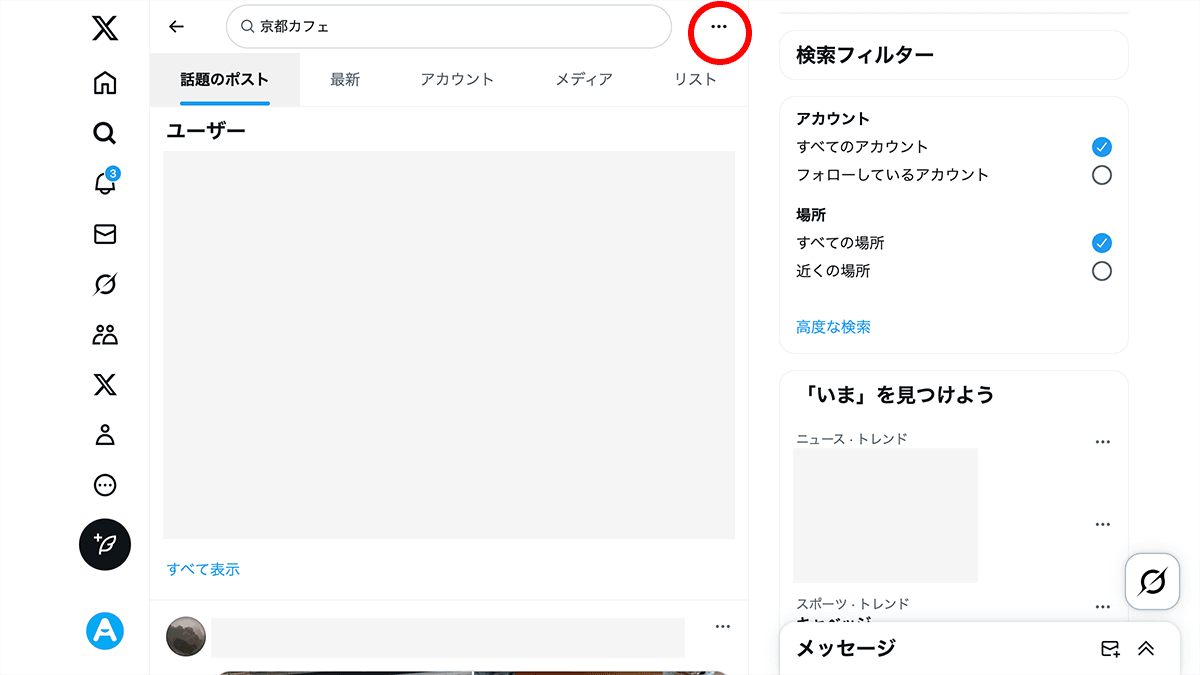
- ユーザー名、キーワード、期間などを簡単に設定可能
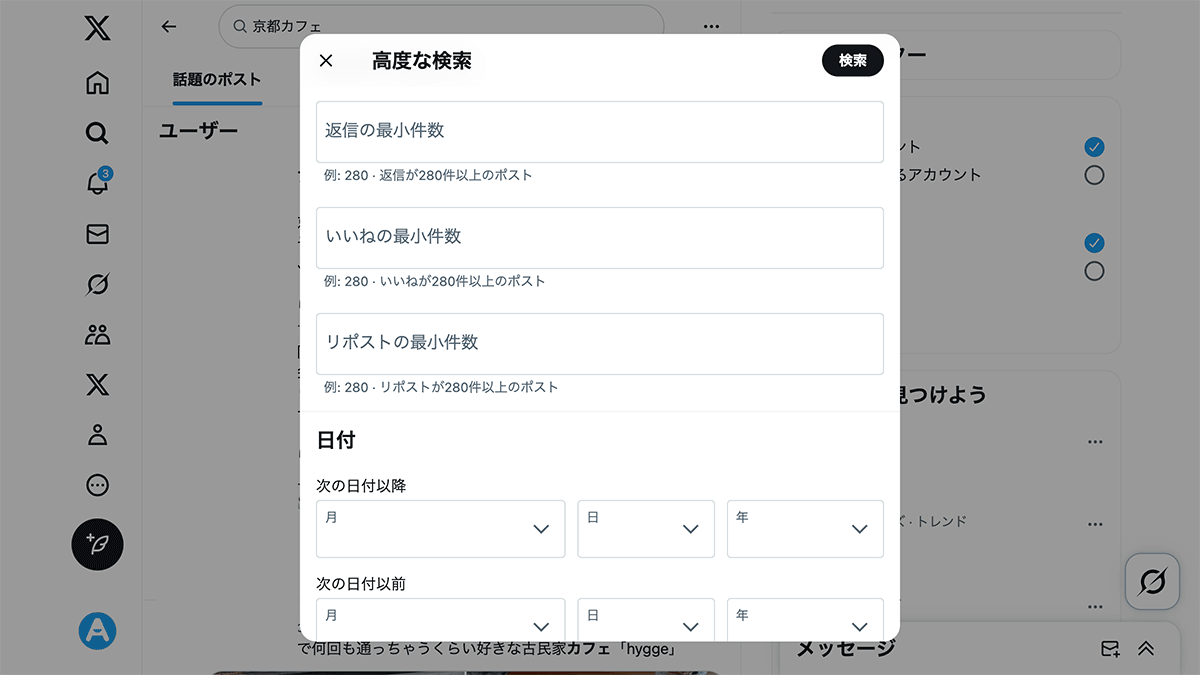
- 「検索」ボタンを押すと条件に合致したツイートのみが表示されます
高度な検索でできること
- キーワードの詳細指定(すべて含む、いずれか含む、除外など)
- アカウントの指定(特定ユーザー、認証済みなど)
- 日付の指定(カレンダーから選択可能)
- エンゲージメントの指定(リツイート数、いいね数など)
などなど…
メリットとデメリット
メリット:
- コマンドを覚えなくても使える
- 入力ミスが起きにくい
- 日付をカレンダーで選択できる
デメリット:
- スマホアプリでは使えない
- 一部の高度なコマンドは対応していない
私の使い分け: 普段はスマホでサクッと検索コマンドを使い、家で詳細な検索をするときはパソコンで高度な検索を使う感じでしょうか。
6. 複数コマンドの組み合わせ方法と実践例
検索コマンドの真価は、複数のコマンドを組み合わせたときに発揮されます。私がよく使う組み合わせパターンを紹介しますね。
パターン1: 信頼できる最新情報を探す
地震 filter:verified since:2025-01-01 min_retweets:100
解説: 2025年以降の「地震」に関する投稿で、認証済みアカウントから発信され、100回以上リツイートされた信頼性の高い情報を検索。
パターン2: 特定ユーザーの人気投稿を探す
from:nintendo min_faves:1000 filter:images since:2024-01-01
解説: 任天堂公式アカウントの2024年以降の投稿で、1000いいね以上の画像付き投稿を検索。
パターン3: ノイズを除外した情報収集
ChatGPT -広告 -アフィリエイト filter:links min_retweets:50
解説: ChatGPTに関する投稿から広告・アフィリエイト関連を除外し、リンク付きで50リツイート以上の質の高い情報を検索。
パターン4: 期間限定イベントの振り返り
オリンピック since:2024-07-01 until:2024-08-31 filter:images min_faves:500
解説: 2024年パリオリンピック期間中の画像付き投稿で、500いいね以上の印象的な投稿を検索。
組み合わせのコツ
- 目的を明確にする: 「最新情報」「人気投稿」「信頼できる情報」など
- 段階的に絞り込む: まず基本検索で様子を見てから条件を追加
- 除外を活用: ノイズとなるキーワードを積極的に除外
正直、最初は組み合わせが難しく感じるかもしれませんが、慣れてくると「この条件とあの条件を組み合わせたらどうなるだろう?」と楽しくなってきます。
7. 目的別の検索コマンド活用法
最後に、日常的なシーン別におすすめの検索方法を紹介します。私の実体験を基にした活用法です。
シーン1: 情報収集シーン
ニュースをチェックしたいとき:
キーワード filter:verified filter:news since:2025-01-01
専門家の意見を知りたいとき:
キーワード filter:verified min_faves:100 -bot
シーン2: エンタメ・趣味シーン
映画の感想を探すとき:
映画タイトル -ネタバレ min_faves:10 filter:images
イベントの様子を見たいとき:
イベント名 filter:images since:開始日 until:終了日
シーン3: トレンドチェックシーン
今話題の投稿を探すとき:
キーワード min_retweets:1000 since:2025-01-01
バズった投稿を振り返りたいとき:
キーワード min_retweets:10000 filter:images
私からのアドバイス:これらのパターンを参考に、自分なりの「お気に入り検索」を見つけてみてください。
まとめ|効率的なX検索を始めよう
いかがだったでしょうか? X(旧Twitter)の検索コマンド27選をご紹介いたしました。
まず覚えるべき3つのコマンド:
- from検索(特定のユーザーの投稿を検索)
from:ユーザー名 - since検索(指定した日以降の投稿を検索)
since:2025-01-01 - 画像検索(画像を含む投稿を検索)
filter:images
正直、全部を一度に覚える必要はありません。この3つから始めて、慣れてきたら少しずつ他のコマンドも試してみてください。
私も最初は「なんだか面倒そう…」と思っていましたが、今では検索コマンドなしの情報収集は考えられません。あなたもぜひ、X検索マスターの第一歩を踏み出してみてくださいね。
当サイトappbu.jpでは、他にもX(旧Twitter)をより便利に使う方法を分かりやすく解説しています。ぜひ他の記事もチェックしてみてくださいね。